
Lesley Fowler
0
1048
138
OsmAnd - это автономное приложение для работы с картами и навигацией. 8 лучших бесплатных оффлайн-приложений для GPS-навигации для Android. 8 лучших бесплатных оффлайн-приложений для GPS-навигации для Android. Эти автономные приложения GPS для Android помогут вам ориентироваться. это подается с высококачественными данными из OpenStreetMap (OSM). Акроним расшифровывается как OSM Automated Navigation Directions. OSM, источник автономных карт, является бесплатной вики-картой мира. Бесплатная версия OsmAnd включает в себя 10 загрузок карт, что вполне достаточно, если вы отправляетесь в одно- или двухнедельное путешествие. Полная версия, OsmAnd +, предлагает неограниченное количество скачиваний и стоит $ 8. Вам следует рассмотреть OsmAnd, если вам нужна надежная автономная навигация. Попробуйте 3 обновленных оффлайн-карты [Android] Вы устали от подключения к данным вашего приложения GPS? Попробуйте 3 обновленных автономных карты [Android] Не так давно Крис представил три лучших оффлайн-приложения GPS, доступных на Android. С тех пор многие другие приложения GPS выпущены или получили серьезные обновления. Сравнивают ли эти новички положительно с теми, что были рассмотрены…, что Google Maps все еще не предлагает (несмотря на то, что вы можете сделать до шести карт доступными в автономном режиме).
Скачать карты для автономного использования
Как правило, материал карты может быть загружен государством или - если это маленькая страна. Чтобы загрузить новые карты, перейдите на настройки а также Управление данными, затем Нажмите здесь, чтобы загрузить или обновить автономные данные. Прежде чем начать загрузку карт, убедитесь, что на вашем устройстве осталось достаточно места для хранения. При необходимости измените каталог хранилища по умолчанию, который я объясню одним абзацем ниже. Когда вы будете готовы, выберите до 10 карт в бесплатной версии и начните загрузку.
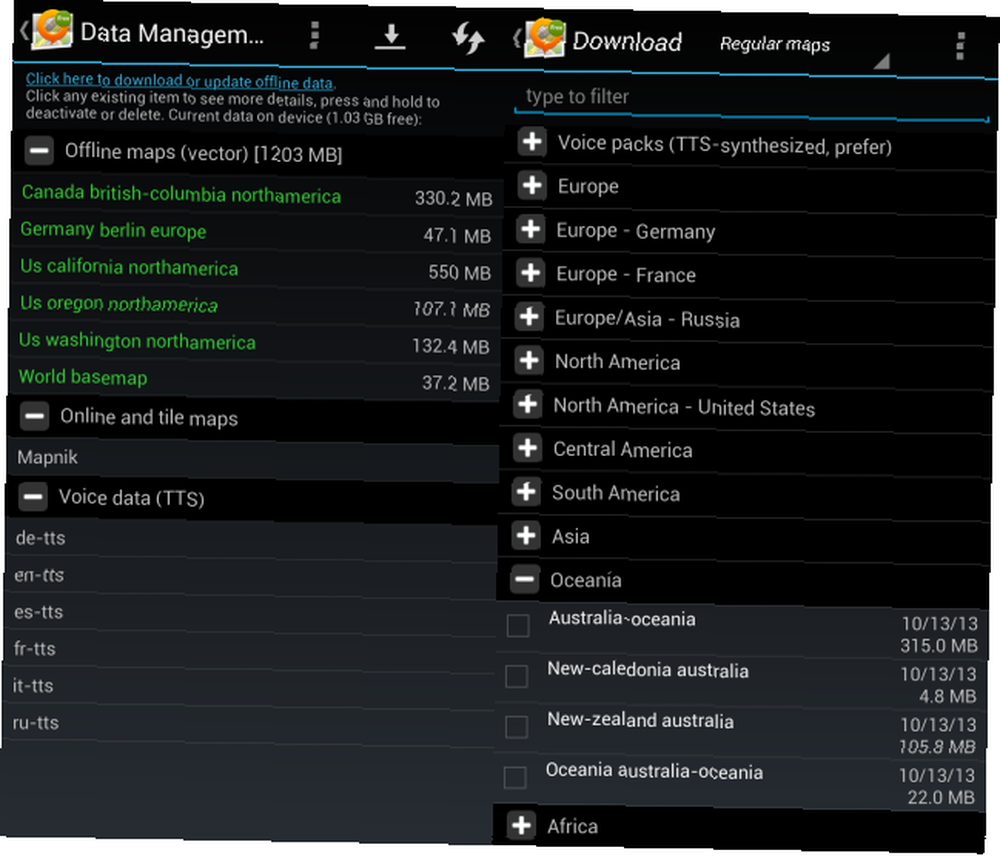
Настройте основные параметры навигации
Пока вы загружаете карты, вернитесь в приложение настройки меню и нажмите генеральный. Выберите наиболее подходящую вам карту и ориентацию экрана, измените язык отображения, выберите предпочитаемую единицу измерения (по умолчанию используется метрическая система) и измените каталог хранилища..
Обратите внимание, что вы не можете переместить материал карты из одного места хранения в другое в приложении. Конечно, вы можете изменить место хранения и вручную перемещать карты или управлять несколькими местами хранения. Когда вы перемещаете карты, удалите ind.cache файл в исходном месте хранения и перезапустите приложение. Это заставит OsmAnd переиндексировать ваши карты.

Вернуться в настройки меню, перейдите к навигация настроить свои профили для автомобильной, велосипедной или пешеходной навигации. Вы можете выбрать онлайн или оффлайн навигационную службу и различные варианты поведения на карте. Обязательно выберите языковой пакет, чтобы включить голосовые инструкции.
Поиск мест для навигации к
Вернитесь на начальный экран и выберите Поиск. Вы можете выбрать один из шести различных режимов поиска: POI (достопримечательность), адрес, координаты, избранное, история и транспорт. Чтобы перейти к определенному месту, коснитесь символа дома и введите регион, то есть одну из загруженных карт, город и улицу. Как только вы нашли пункт назначения, вы можете сразу перейти к нему, установить его как пункт назначения или маршрутную точку, показать его на карте или добавить в избранное с помощью соответствующих значков внизу..
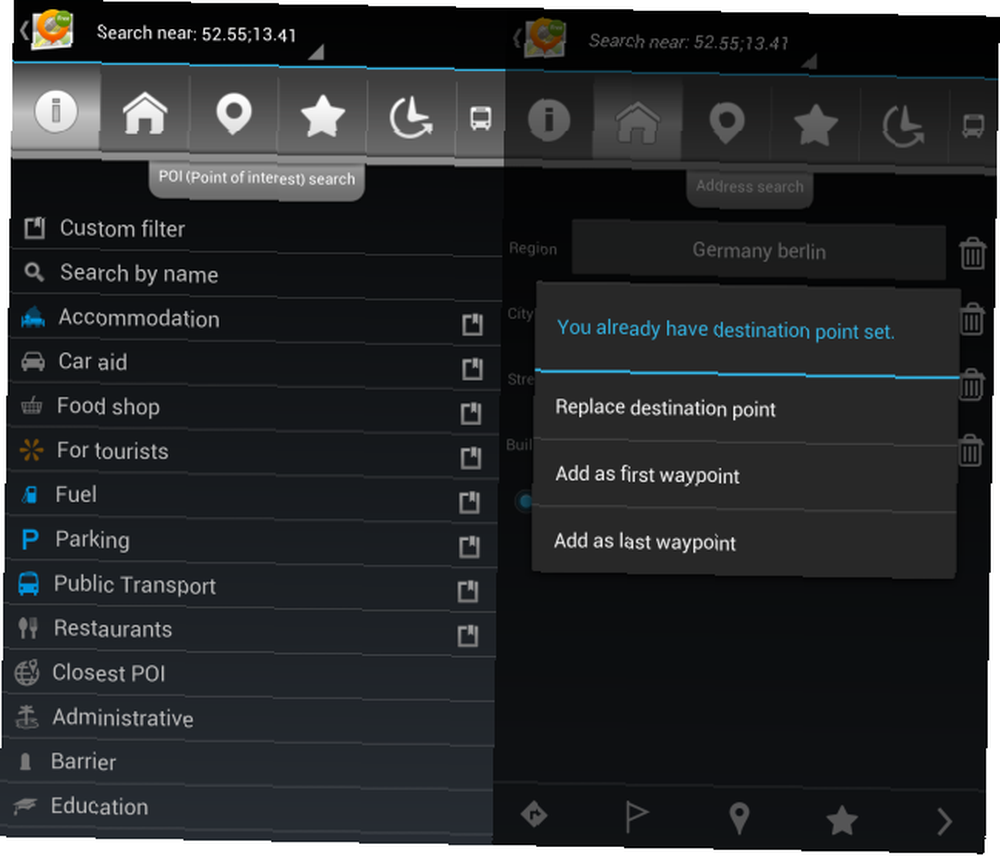
Единственный существенный недостаток, который я обнаружил в OsmA, заключается в том, что вы не можете ввести номер дома. Также добавление пересекающейся улицы никогда не работало для меня. Это заставило меня ненадолго использовать другое приложение, о котором я горько сожалел; Я должен был найти обходной путь.
Нахождение точного номера дома
Обходной путь для отсутствия поддержки номера дома состоит в том, чтобы ввести точную широту и долготу пункта назначения. Если вам не известны координаты в градусах, минутах и секундах, вы можете искать их в Интернете с помощью инструмента географической локализации на основе API Карт Google. Просто введите адрес и скопируйте широту и долготу в OsmAnd. Сохраните местоположение как избранное с правильным именем; на случай, если что-то пойдет не так.

Навигация к месту назначения
После ввода данных навигации вернитесь к карте и откройте меню с помощью кнопки в левом нижнем углу. Здесь вы можете просмотреть свой текущий Место назначения а также Waypoints, а также Остановить навигацию в случае, если вы уже начали. Для начала нажмите Направления, выберите способ перевозки и выберите, хотите ли вы просто посмотреть маршрут или следовать по нему с указаниями.
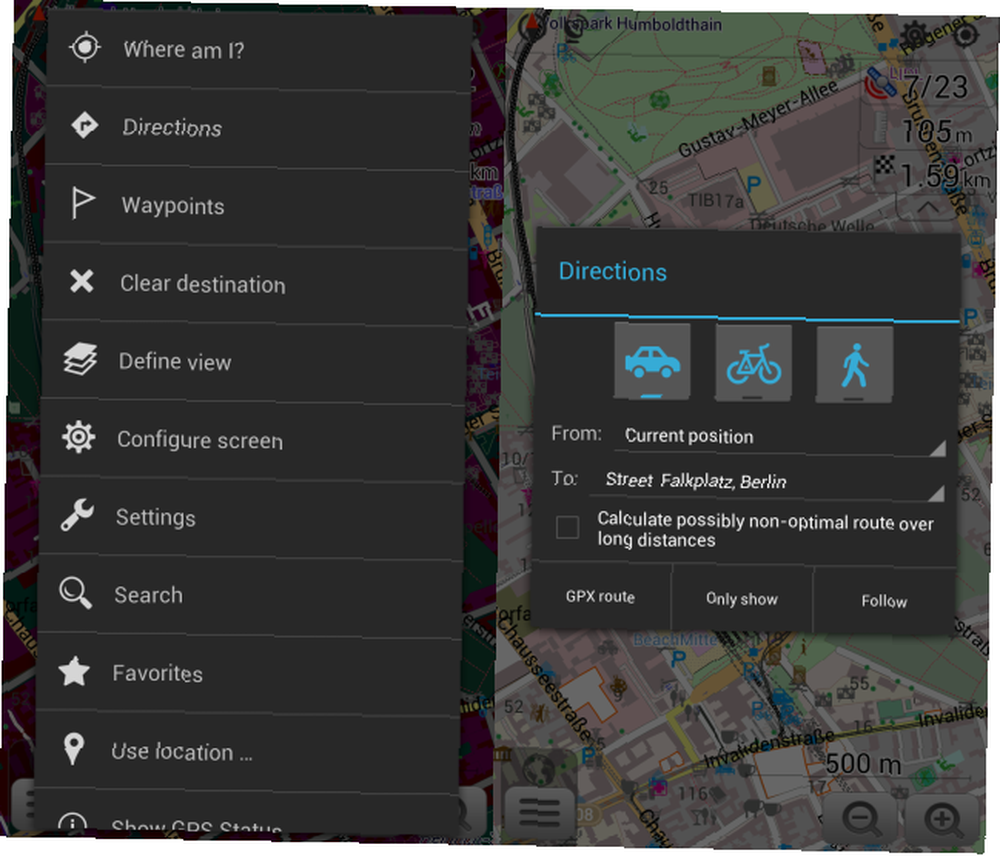
Как только ваш маршрут был рассчитан, вы можете просмотреть Детали маршрута через кнопку меню в левом нижнем углу карты. От Детали маршрута просмотр вы также можете сохранить маршрут как трек GPX. Когда навигация активна, вы можете вернуться в меню, чтобы выключить или включить звук.
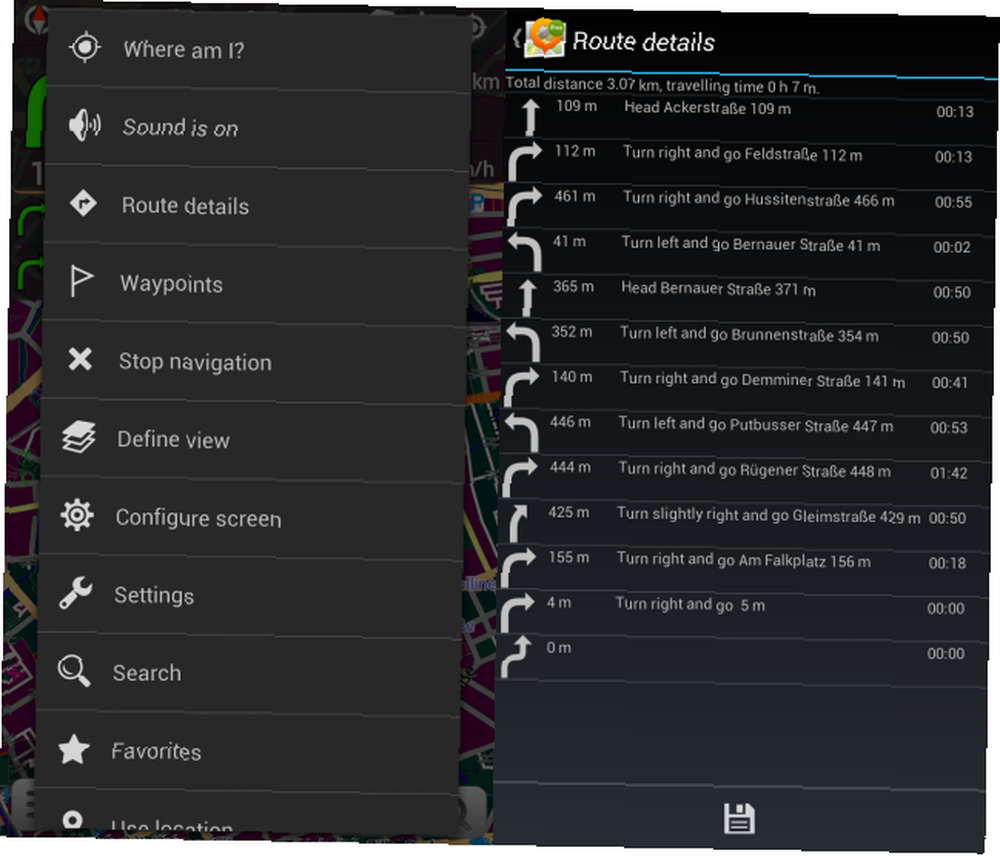
Настройте свой экран навигации
По умолчанию расстояние до пункта назначения или путевой точки, оставшееся время и ваша скорость отображаются в правом верхнем углу. Названия улиц и направления указаны в верхнем левом углу. Чтобы настроить эти настройки по умолчанию, нажмите кнопку меню в левом нижнем углу и переключитесь на Настроить экран. Выберите профиль, который вы хотите редактировать (мир, автомобиль, велосипед, пешеход) и установите или снимите флажки по своему вкусу.

Прибыли ли вы в целости и сохранности??
Что мне больше всего понравилось в OsmAnd, так это простота его использования. Потребовалось несколько попыток и пара разворотов, чтобы понять, что именно означает приложение, поворачивая немного вправо или влево (на самом деле зависит от ваших возможностей) и найти надежный обходной путь для дилеммы адреса улицы, но как только эти начальные препятствия были устранены, OsmAnd и я плавно двинулись вперед.
У вас есть больше советов для навигации с OsmAnd? Или, если у вас есть еще одна любимая проблема с GPS, получение сигнала GPS для вашего Satnav? Попробуйте эти советы Проблема получения GPS-сигнала для вашего Satnav? Попробуйте приложение «Эти советы», что делает его лучше, чем OsmAnd? Пожалуйста, поделитесь своим опытом в комментариях!











